-
 Tivi, Loa - Dàn Âm Thanh
Tivi, Loa - Dàn Âm Thanh
-
 Điều hòa nhiệt độ
Điều hòa nhiệt độ
-
 Tủ lạnh, Tủ đông, Tủ mát
Tủ lạnh, Tủ đông, Tủ mát
-
 Máy giặt, Máy sấy quần áo
Máy giặt, Máy sấy quần áo
-
 Sưởi, Quạt mát các loại
Sưởi, Quạt mát các loại
-
 Lò vi sóng, Nồi chiên
Lò vi sóng, Nồi chiên
-
 Máy lọc nước, Máy rửa bát
Máy lọc nước, Máy rửa bát
-
 Lọc không khí, Hút bụi
Lọc không khí, Hút bụi
-
 Đồ bếp, Nồi cơm, Bếp điện
Đồ bếp, Nồi cơm, Bếp điện
-
 Máy xay, ép, pha chế
Máy xay, ép, pha chế
-
 Gia dụng, dụng cụ
Gia dụng, dụng cụ
-
 Laptop, Laptop AI
Laptop, Laptop AI
-
 Điện thoại, máy tính bảng
Điện thoại, máy tính bảng
-
 PC, Màn hình, Máy in
PC, Màn hình, Máy in
-
 Phụ kiện - SP Thông Minh
Phụ kiện - SP Thông Minh

Hướng dẫn cách reset modem Wifi đơn giản
Biên tập bởi: Nguyễn Nhật Linh
- Cập nhật ngày 17/05/2022 14:12
Reset modem hoặc có thể gọi là đặt lại bộ định tuyến Wifi thường được sử dụng để khắc phục sự cố của thiết bị mạng. Reset modem khác với khởi động lại bởi khởi động lại chỉ là tắt router rồi bật lại. Vậy làm sao để reset modem Wifi đúng cách? Hãy đọc ngay bài viết dưới đây của MediaMart để được hướng dẫn chi tiết.
1.
Khi nào thì nên reset modem wifi?
Bản chất của việc reset modem Wifi là xóa các thiết lập ban đầu để đưa về trạng thái mặc định của bộ phát wifi. Vì vậy, bạn chỉ nên reset modem Wifi trong trường hợp:

- Quên mật khẩu để truy cập vào giao diện Web modem Wifi.
- Có nhu cầu đưa modem về trạng thái ban đầu của nhà sản xuất.
- Router gặp sự cố và thao tác khởi động lại không thể khắc phục được.
- Bạn không sử dụng modem Wifi nữa.
2.
Hướng dẫn cách reset modem Wifi
Cách 1: Dùng nút Reset trên Router Wifi
Bước 1: Trước hết bạn cần xác định đúng vị trí của nút Reset. Đa số các modem thường trang bị nút reset ở mặt sau hoặc mặt trước. Bạn cần lưu ý vì nút này khá nhỏ, dễ vô tình bấm phải.

Bước 2: Bạn hãy cắm nguồn router Wifi rồi dùng cây ghim hoặc vật nhọn bất kỳ để nhấn rồi giữ nút reset trong vòng 10 giây. Sau đó router sẽ khởi động lại là đã hoàn tất quá trình.
Bước 3: Trước hết, bạn có thể kiểm tra xem router wifi đã reset hay chưa bằng cách đăng nhập vào giao diện web hoặc xem tên của mạng Wifi để xem chúng đã thay đổi mặc định hay chưa.
Cách 2: Reset tại trang cấu hình modem
Trước khi khởi động lại bạn phải đảm bảo router Wifi đã được bật. Bạn hãy kiểm tra địa chỉ Wifi đăng nhập mặc định có phải là 192.168.1.1 và 192.168.0.1 và tên đăng nhập lẫn mật khẩu đặt chung là admin. Sau đây là các bước reset router wifi TP-Link:
Bước 1: Bạn vào trang cấu hình modem 192.168.1.1 để đăng nhập tài khoản.
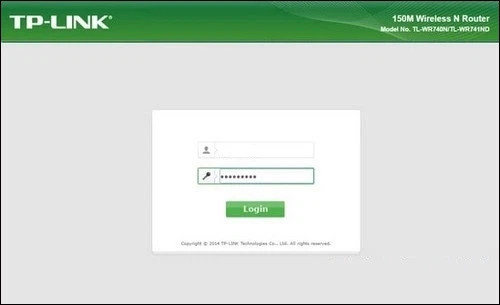
Bước 2: Bạn nhấn chọn mục System Tools rồi chọn tiếp Reboot, chọn tiếp Reboot rồi nhấn OK nhằm reset lại Router Wifi TP – Link.
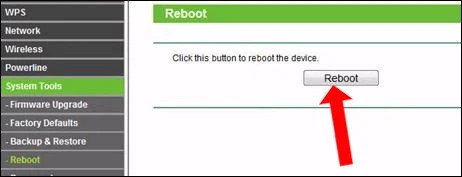
Trong trường hợp bạn muốn xóa các thiết lập rồi Reset lại Router Wifi TP – Link trở về trạng thái ban đầu lúc mới mua, bạn nhấn vào Factory Defaults rồi nhấn tiếp Restore.
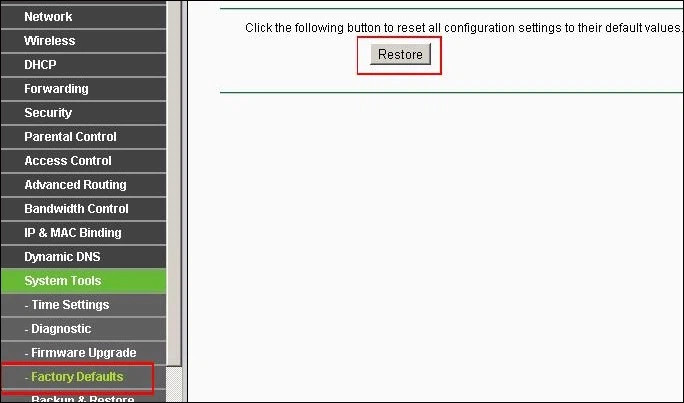
Trên đây là cách reset modem Wifi nhanh chóng, hiệu quả mà chúng tôi đã hướng dẫn cho bạn. Hãy lưu lại để tham khảo và áp dụng. Đừng quên theo dõi MediaMart để cập nhật những thông tin hữu ích nhất.










